如何使用博客设计器插件管理博客 [初学者指南]
已发表: 2020-05-05您有用于博客目的的网站吗? 您是否想知道如何使用博客设计器插件来管理博客文章?
博客设计器是 WordPress 的一个插件,可以帮助您设计和布局博客。 您最终将获得的是一个美观且对您的受众有吸引力的网站。 最好的部分是您不需要任何编码技能即可使用该插件。 您也可以随时切换布局,具体取决于您的喜好。
我们知道,如果您对如何使用插件没有正确的知识,这可能会很有挑战性。 我们下面的文章将重点介绍您需要采取的步骤。 该过程很容易遵循,无论您是什么级别,无论是初学者还是更高级的级别。 让我们深入了解它。
是什么让博客设计师插件如此受欢迎?
Blog Designer 插件非常方便,非常适合任何想要响应式网页的人。 您可以在免费版本中获得多达 10 个模板,在 Pro 中获得多达 50 个模板,您可以在 WordPress 网站上使用它们。 您可以使用该插件为您的博客页面赋予任何外观。
它允许您通过管理面板修改您的设置,而无需任何编码知识。 大多数步骤都很容易遵循。 即使是初学者也发现他们可以轻松地实施这些步骤而没有太大的压力。
您可以选择免费版和专业版。 在我们进入安装过程和一些功能之前,这里是您在安装 Blog Designer 插件时将获得的内容。
目录
1. 博客设计师免费功能
2. 博客设计师专业版功能
3. 使用博客设计器插件的步骤
- (A) 从 WordPress 管理员安装免费的 Blog Designer 插件
- (B) 通过 FTP 安装 Blog Designer 插件
4. 设置您的博客页面布局
- (A) 创建一个新的博客页面
- (B) 使用 Blog Designer 设置创建您的博客布局
5. 重要提示
6.一般博客布局显示设置要注意
- (A) 需要注意的标准设置
- (B) 要注意的标题设置
- (C) 需要注意的内容设置
- (D) 要注意的滑块设置
- (E) 需要注意的媒体设置
- (F) 社交分享设置注意事项
- (G) 显示预览设置
1. 博客设计师免费功能:
- 它反应灵敏,设置过程很简单。
- 您可以在多种浏览器上使用它,例如 Safari、Firefox 和 Chrome 等。
- 这些功能完全响应并与您可能使用的任何设备兼容。 任何访问您的博客页面的人都会欣赏这些设计的美感。
- 它允许您管理帖子的数量、背景颜色、字体、类别、标签、作者和评论。
- 您最多可以选择10 个模板。 它们是 Evolution、Nicy、News、Crayon Slider、Glossary、Light Breeze、Boxy-Clean、Spectrum、Timeline 和 Classical。
- 您可以访问自定义 CSS 支持。
- 在社交分享的圆形和方形按钮之间进行选择。
- 你会得到一个 .pot 文件,使它可以翻译。
- 使用快捷方式生成器并获得可用支持。
- 社交分享按钮允许您将网站上的内容链接到您的社交媒体页面
多语言功能。
2.博客设计师专业特点:
专业版有一些免费版没有的功能。 其中包括:
- 超过50 个模板和200 多个组合选项。 您可以访问这么多选项,并且可以根据您的意愿自定义您的博客页面。
- 10 个网格模板,可让您通过使用多个列来展示您的帖子。
- 由于超过五个时间线模板的水平和垂直演示。
- 超过三个杂志模板,让您可以选择以报纸样式显示您的帖子。
- 其他模板,例如砌体和滑块模板。
- 易于使用多个博客布局以及用于自定义目的的过滤器和挂钩。
- 导入和导出功能,这将为您节省大量宝贵的时间。 您还将在存档模板中找到相同的内容。
- 网格布局和重复布局选项。
- 页面构建器支持、媒体查询设置选项、实时预览、600 多种字体、Woocommerce 支持等。
- 出色的后端支持。
3. 使用博客设计器插件的步骤
我们将在 3 个主要部分中处理这些步骤:
1. 安装博客设计器插件。
2. 您需要了解的有关 Blog Designer 插件的所有信息。
3. 附加信息和您需要了解的内容的摘要。
*请注意,以下指南将特别适用于使用免费版插件的用户。
(A) 从 WordPress 管理员安装免费的 Blog Designer 插件
请按照以下步骤从 WordPress 管理员设置中安装您的 Blog Designer 插件。 这些步骤很容易遵循,即使您是 WordPress 新手,也不会有任何困难。
1.从WordPress插件目录,下载插件blog-designer.zip的zip文件
2. 登录 WordPress 网站
3. 进入 WordPress 管理区
4.在左侧菜单中,点击插件
5. 转到添加新按钮并单击它
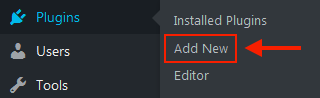
6.转到上传插件按钮并单击它
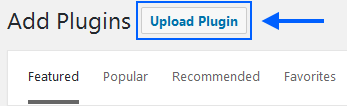
7.上传你下载的zip文件blog-designer.zip
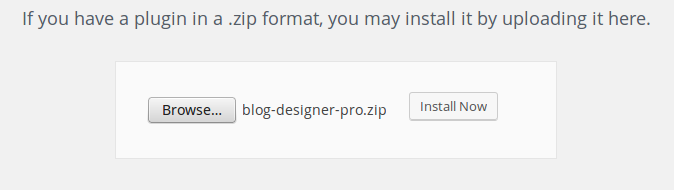
8.点击安装按钮
9.点击激活插件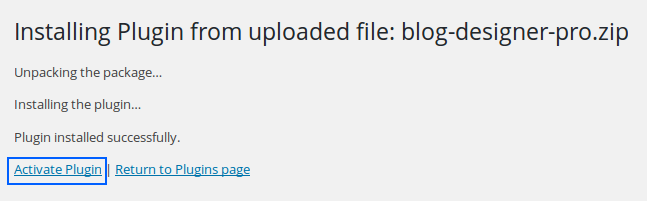
(B) 通过 FTP 安装 Blog Designer 插件
如果您通过 FTP 安装 Blog Designer 插件,请按照以下步骤操作
1.从WordPress插件目录,下载插件blog-designer.zip的zip文件
2. 解压 zip 文件以创建 Blog Designer 文件夹。 它将包含安装插件所需的所有必要文件。 记住从中提取文件的文件夹路径很重要
3. 转到您的 FTP 程序并上传插件的非压缩文件夹。 将文件夹发送到“/wp-content/plugins/”你会在你的服务器上找到
4.转到仪表板>插件>已安装的插件
5. 现在从出现的列表中寻找博客设计师
6.现在点击激活按钮
4. 设置您的博客页面布局
使用以下步骤设置您的博客页面布局。 你会发现这个过程真的很容易而且很快。 在两分钟内,您应该完成该过程。
(A) 创建一个新的博客页面
您可以选择使用您的博客页面或任何其他页面,但最好还是使用测试页面。
1. 转到页面部分。
2. 点击创建一个新的测试页面,并给出一个适当的标题,例如我的博客。
3. 单击发布按钮发布新页面。
4. 转到永久链接 URL 并右键单击它。 右键单击它将在新浏览器中打开选项卡。 一个重要的提示是使用前端来检查页面的外观。
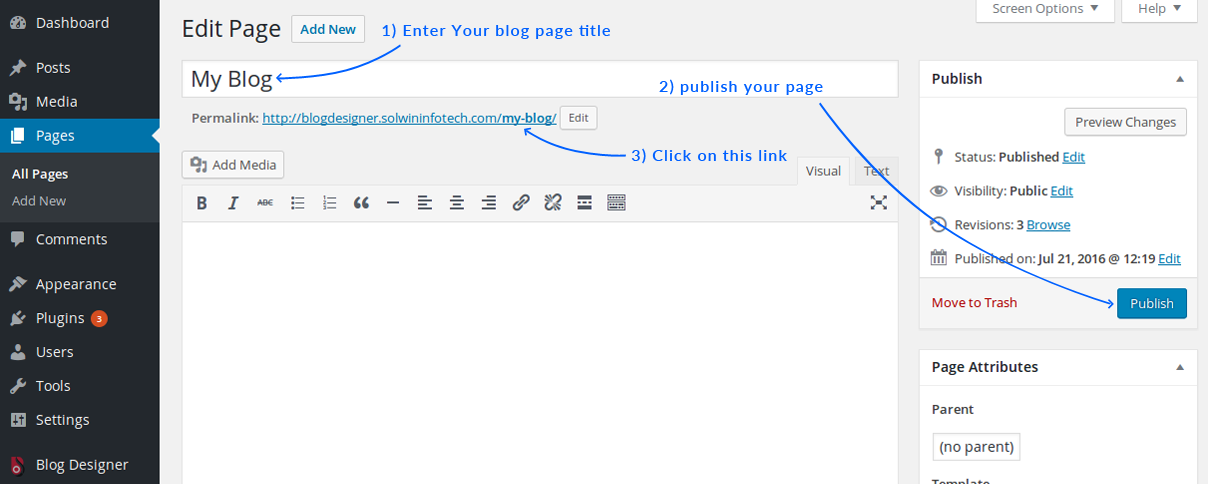
(B) 使用 Blog Designer 设置创建您的博客布局
1. 转到仪表板上的博客设计器选项。

2. 单击选择其他模板按钮。 您将获得可用的模板列表。
3. 单击您喜欢的博客布局。 请注意,您选择的布局将是您博客页面的外观。 做出选择后,请继续执行以下步骤。
4. 单击选择页面选项。 您将能够看到您的博客布局。
5. 如果您对布局的外观感到满意,请单击保存更改按钮。 你会在右上角找到它。
6. 刷新您在上面打开的新浏览器。 在这种情况下,它将是“我的博客页面”。 您还可以使用博客选项的选择页面打开页面的 URL。
7. 您现在已经配置了您的 Blog Designer 插件。
请务必注意,从博客页面显示部分中选择任何页面来显示您的帖子,这可能会使您丢失所有现有内容。 因此,使用空白页或备份您在其他地方的任何内容将是一个好主意。
*点击此链接可观看我们在上面突出显示的步骤的视频教程。
5. 重要提示
(1) 对于您的博客布局,使用选择其他模板按钮查看您有哪些可用选项。
(2) 您可以选择博客的页面和要显示的帖子数量。 对于后者,您可以管理它们,以便一次只显示一个特定的数字。
(3) 使用选择帖子类别显示您选择的类别的帖子。 如果您希望以这种方式显示它们,您也可以选择关于帖子标签或帖子作者的相同选项。
6.一般博客布局显示设置要注意
顾名思义,使用置顶帖子在您的博客页面上显示置顶帖子
发布类别选项以隐藏或显示类别
(1) 发布标签选项以在页面上隐藏或显示标签选项
(2) 发布作者选项以在页面上显示或隐藏作者
(3) 发布发布日期选项以在您发布帖子时显示或隐藏
(4) 发表评论选项以在博客页面上显示或隐藏评论
(5) 点赞选项显示您为每个帖子获得的点赞总数。 您只能在专业版上获得此选项。 通过单击是或否选项来设置您的首选设置以显示或隐藏喜欢。

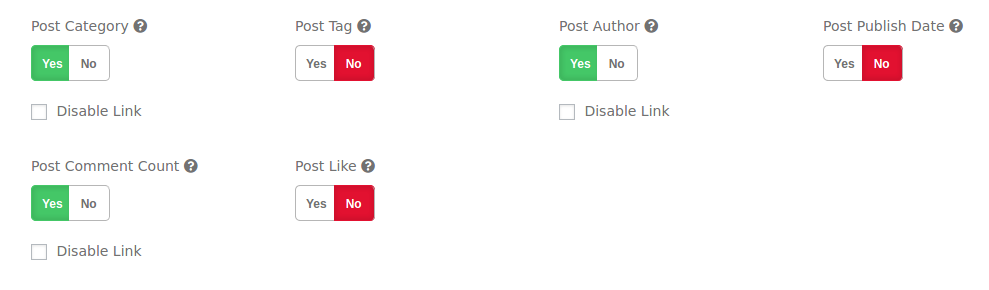
(A) 需要注意的标准设置
(1)主容器类名
(2) 使用颜色选择器:-
(3) 为您的博客文章设置背景颜色。 如果您需要替代品,您还可以启用备用背景颜色。 如果您使用的是 Evolution Timeline 模板布局,则此选项可用。
(4) 选择链接颜色。
(5) 设置链接悬停颜色。
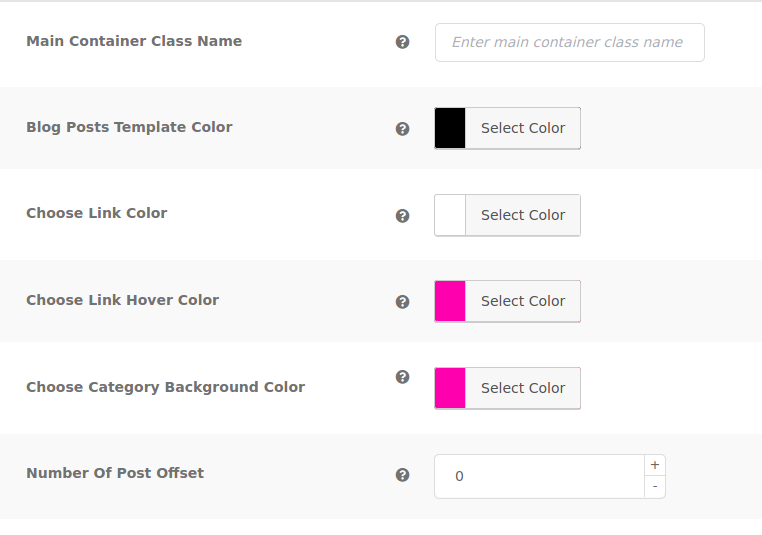
(B) 要注意的标题设置
(1) 使用帖子标题链接禁用或启用帖子标题中的链接。 请注意; 此选项仅在专业版中可用
(2) 使用颜色选择器选择您喜欢的帖子标题和背景颜色
(3) 在您的专业版中,您有来自颜色选择器的帖子标题悬停颜色
(4) 排版设置
(5) 使用字体大小设置来选择您喜欢的字体大小。
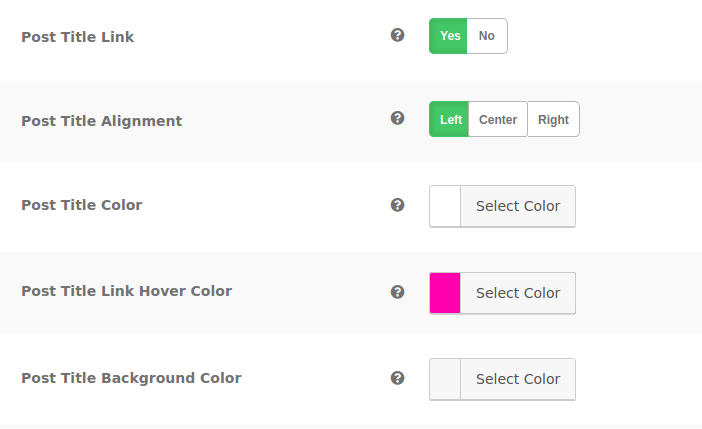
使用专业版,您可以访问以下内容:
(1) 帖子标题字体系列
(2) 文章标题字体粗细
(3) 帖子标题字体行高
(4) 斜体或普通字体
(5) 文本转换
(6) 文字装饰
(7) 文字字母间距
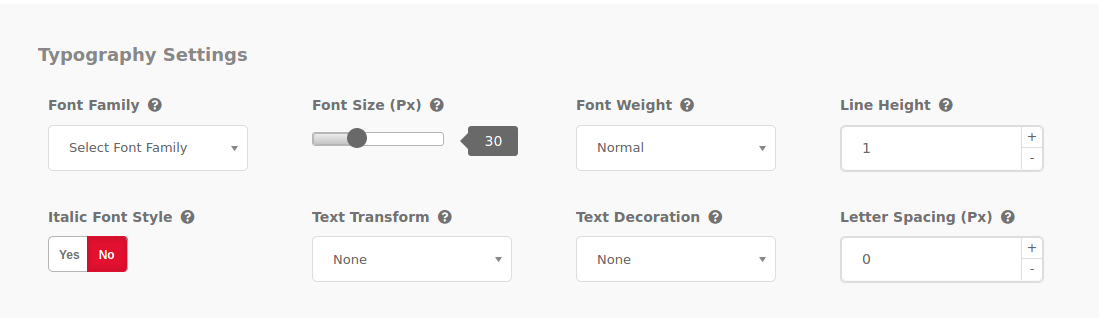
(C) 需要注意的内容设置
(1) 在提要中使用 For Each Article, show 以显示:
- 全文
- 总结
- 管理帖子的长度
(2) Show Content From 选项允许您显示除帖子内容之外的文本。 该选项仅在专业版中可用。
(3) 使用带有摘要的显示HTML标签来显示带有HTML标签或属性的内容
(4) 专业版具有首字母作为首字母下沉选项,允许您以更大的尺寸显示帖子内容的首字母。
(5) 显示阅读更多选项以及按钮定位到相同或新行位置
(6) 设置阅读更多文字选项
(7) 使用颜色选择器选项设置阅读更多文本颜色
(8) 使用颜色选择器设置阅读更多文本背景颜色
(9) 在专业版中,您可以使用颜色选择器阅读更多文本悬停背景颜色。
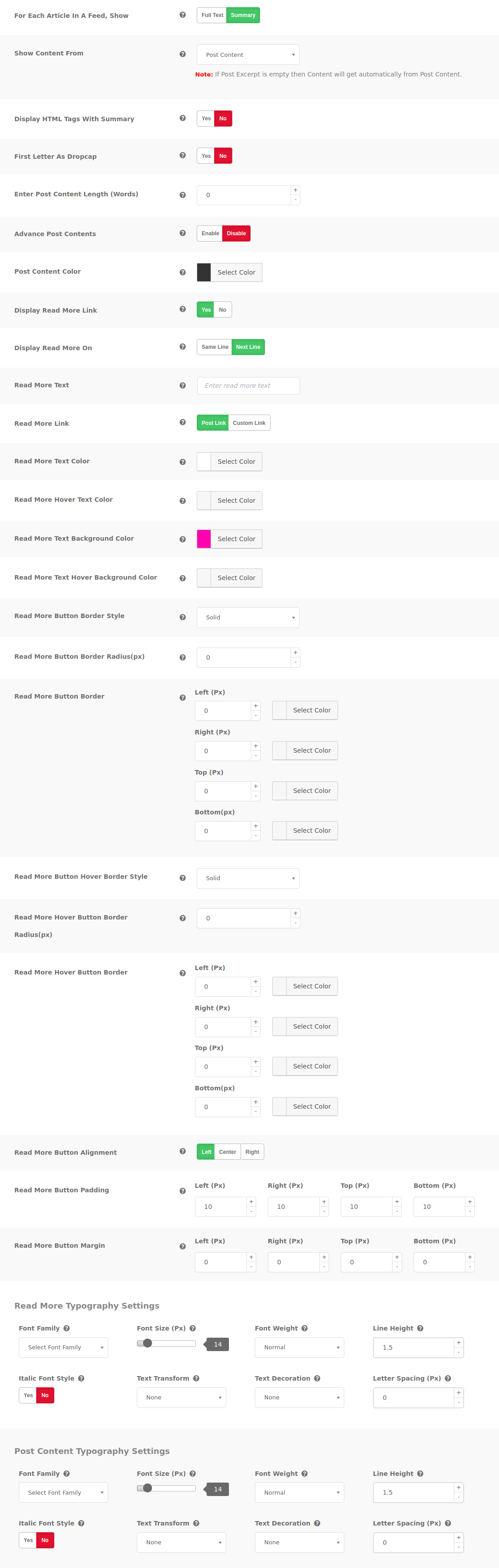
(D) 要注意的滑块设置
(1) 使用设置滑块动画选项进行淡入淡出和滑动等效果
(2) 您还可以选择滑块自动播放模式以及以微秒为单位的速度和间隔
(3) 滑块列
- 对于 980 像素以上的桌面屏幕,您可以将滑块列设置为 1 到 6 个柱状网格。 一列在一个列网格中显示您的帖子,两列在两列中显示帖子,依此类推。
*您只会找到蜡笔滑块模板的滑块布局设置。
- 对于 720 px2 960px 之间的 iPad 屏幕,您可以将滑块列设置为 1 到 6 列网格。 对于小于 480 像素的移动屏幕,您也有相同的选择。
在 Pro 版本中,您有以下选项:
(1) 选择您的幻灯片滚动限制
(2) 显示滑块导航的按钮
(3) 选择滑块控件的箭头
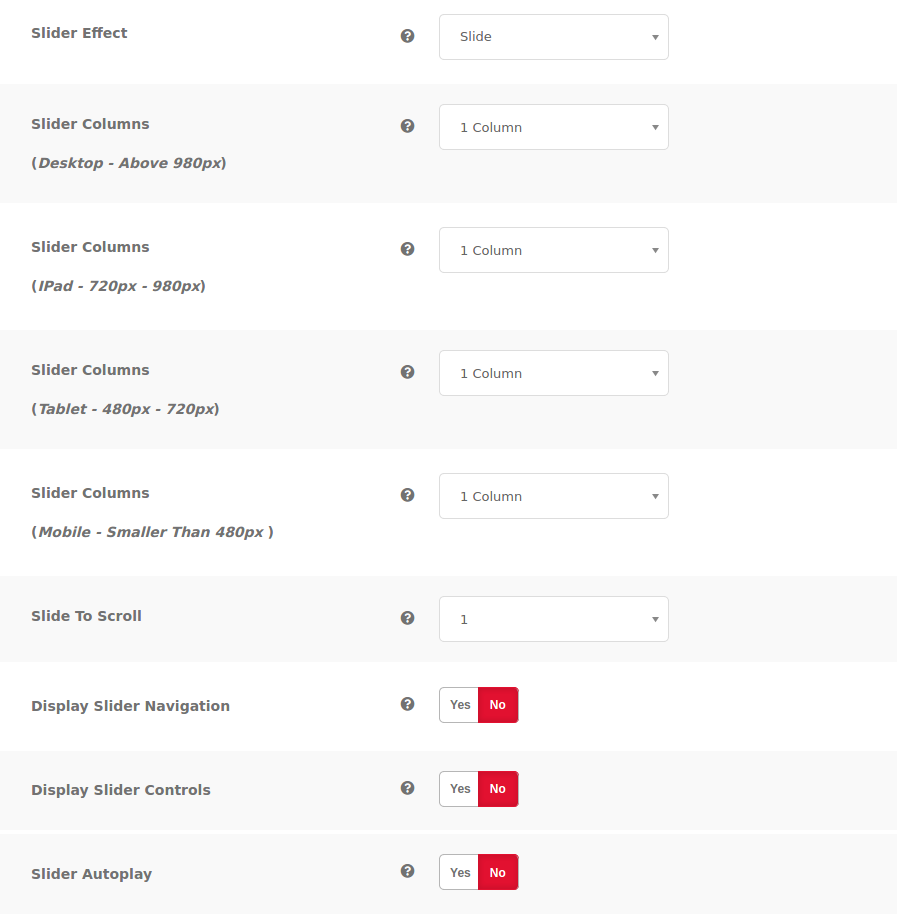
(E) 需要注意的媒体设置
在 Pro 版本中,您有以下选项:
(1) 如果要在帖子上显示图像,请使用显示帖子特征图像选项
(2) 使用选择后默认图像来访问不同的字段以显示您的帖子。 您有诸如帖子标签、修改日期、帖子标题、发布日期和帖子 ID 之类的选项。 您可以决定是否要按升序或降序排序。
(3) 使用选择后媒体尺寸选项选择您喜欢的图像尺寸。
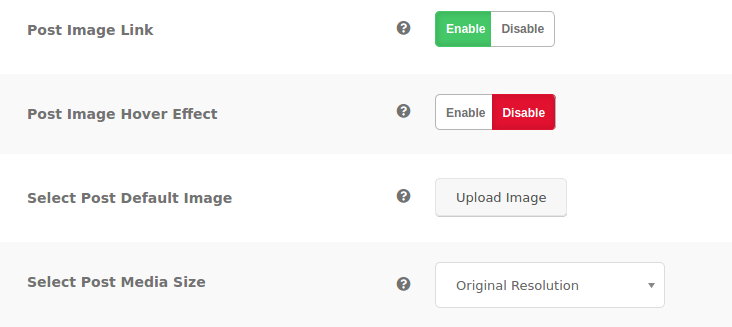
(F) 社交分享设置注意事项
对于社交分享,您可以访问以下内容:
使用社交图标选项的形状选择是否以正方形或圆形显示社交图标
(1) 使用 Facebook 分享链接来决定是否要在博客页面上显示或隐藏您在 Facebook 上分享的内容
(2) Pinterest 分享链接允许您在博客页面上显示或隐藏您在 Pinterest 上分享的内容
(3) Twitter 分享链接将使您能够将 Twitter 上的内容分享到您的博客页面
在 Pro 版本中,您有以下选项:
您可以在社交分享样式下选择自定义和社交分享按钮选项。
从超过 5 个可用的预定义选项中进行选择,用于共享图标的布局
(1) Pinterest 分享按钮
(2) 口袋分享链接
(3) 电报分享链接
(4) Whatsapp 分享链接
(5) Reddit分享链接
(6) Tumblr 分享链接
(7) Skype分享链接
(8) WordPress 分享链接
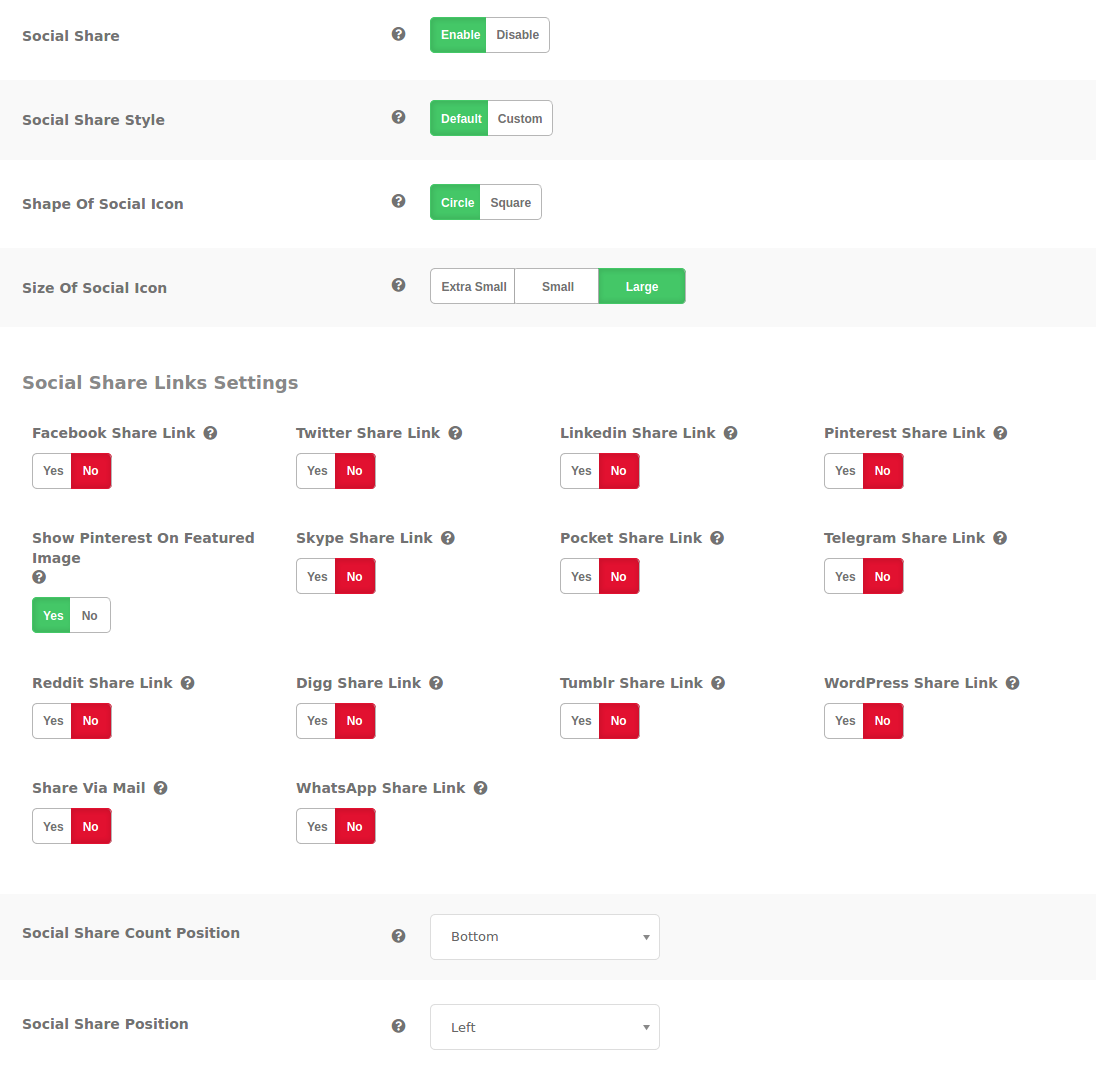
(G) 显示预览设置
节目预览设置仅适用于专业版。 它允许您在使用 10 个可用模板中的任何一个创建或修改布局时预览布局。
关于博客设计器插件的常见问题 (FAQ)
1. Blog Designer 插件有免费模板吗?
是的,它确实。 您将获得十个模板,可用于根据您的意愿设计和修改布局。 您可以从 Evolution、Nicy、News、Crayon Slider、Glossary、Light Breeze、Boxy-Clean、Spectrum、Timeline 和 Classical 中进行选择。
2. 如何访问博客页面上某个部分的博客设计器插件?
如果您不想使用主题设计而更喜欢使用 Blog Designer 插件,您只需按照以下步骤操作即可。
- 登录仪表板
- 前往设置
- 去阅读
- 选择首页显示选项(如果您最初选择了静态页面和发布页面设置,则可能需要删除它们)
- 选择选择
- 保存更改
3. 我可以选择多个类别和单个类别吗?
您会在后端找到多个和单个类别的选项。
4. 我可以在我的社交媒体页面上分享我的博客吗?
是的你可以。 为此功能使用社交共享选项。
5. 我可以控制我的博客文章的长度吗?
是的,您可以使用发布内容长度选项。
6. 我可以控制我可以在我的博客页面上显示或隐藏的内容吗?
您对可以在博客页面上显示或隐藏的内容有很大的控制权。 例如,您可以显示或隐藏作者、喜欢、发布日期等。 而且,您将在常规设置面板中找到此功能。
7. 我在哪里可以使用 Blog Designer 插件?
Blog Designer 插件用途广泛,并为您提供了很多功能。 如果您有一个用于博客目的的网站,您会发现它是一个非常有用的工具。 经营新闻或时尚网站的也是神奇四侠。 对于何时何地可以在您身边应用插件的使用,您确实没有任何限制。 企业、科技公司和非政府组织等都可以从它的一些功能中受益。 由于它易于使用,您还可以将其用于个人博客网站、投资组合开发,或者即使您想开发公司故事。
8. 使用插件需要编码知识吗?
您无需学习或具备编码知识即可使用 Blog Designer 插件。 安装过程非常简单。 我们已经在上面的文章中向您展示了如何。 大多数说明都有易于遵循的提示,即使是初学者也可以毫无问题地实施。 对于更高级的用户来说,它也是一个出色的插件,特别是如果他们选择专业版。 他们将获得免费版本中没有的许多功能。
9. Blog Designer 插件有多语言功能吗?
博客设计插件具有多种语言功能。 POEdit 插件将允许您翻译成您想要的任何语言。 请按照以下步骤操作:
- 安装 POEdit 插件
- 转到 .POT 文件(we-content/plugins/blog-designer/languages)。
- 保存更改
- 在弹出窗口中输入相关语言代码
- 选择和修改路径
- 按确定
- 根据语言代码命名您的文件(它们在 WordPress 中可用)并将其放在插件的语言文件夹中
- 使用翻译选择您要翻译的内容。 保持源文本原样。 重复这些步骤,直到翻译完所有需要的内容
- 进入wp-config.php文件,输入相关代码
- 转到仪表板。 设置 > 常规,然后选择您的语言选项
10. 从免费版升级到专业版的流程是什么?
从 CodeCanyon 下载 zip 文件
来自 WordPress 管理员:
- 登录WordPress>点击左侧菜单>点击添加新按钮>点击上传插件按钮>上传插件zip文件(blog-designer-pro.zip)>安装>激活
通过 FTP:
- 将 zip 文件解压到您的 PC 上以创建设计器专业版
- 将非压缩文件夹上传到“/wp-content/plugins/”
- 仪表板 > 插件 > 已安装插件 > Blog Designer Pro > 激活
最后的想法
我们已经了解了您需要了解的有关 Blog Designer 插件和安装过程的所有信息。 这些步骤易于遵循、直观,并且您可以在博客页面上使用许多功能。 您可以选择许多模板,您可以根据自己的喜好自定义这些模板。
免费版最多为您提供 10 个模板,而专业版则为您提供 50 多个可供选择。 最重要的是,您无需具备任何编码知识即可按照说明进行操作。 它使您不必在网站设计师上花钱,这对于初学者来说可能很昂贵。
